プロジェクトを作成する方法は?
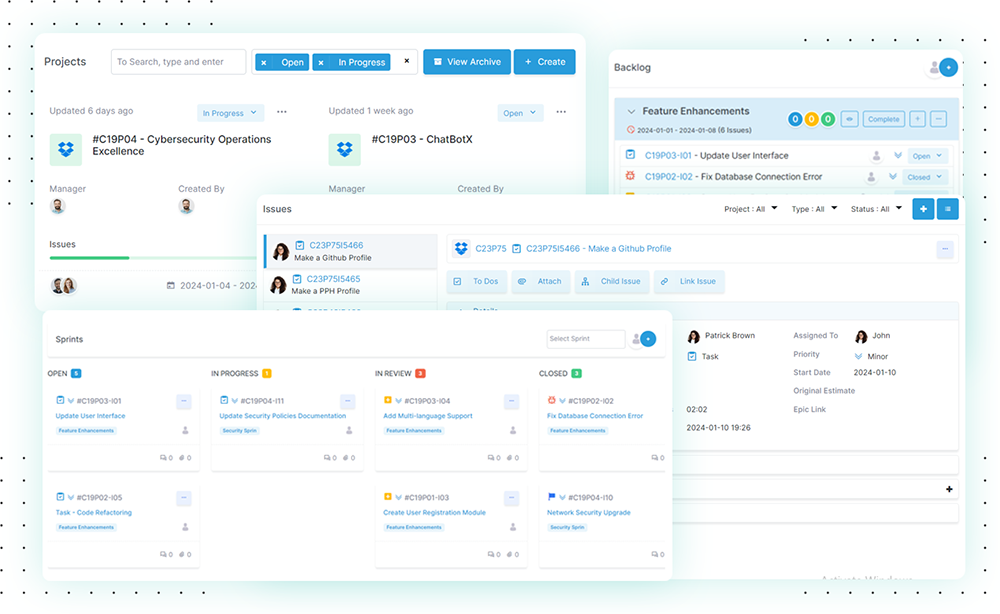
プロジェクト作成に関する包括的なガイドを使用して、プロジェクトの開始からタスクの委任まで、プロジェクトを作成する段階的なプロセスを学びます。 プロジェクトを作成する方法を見てみましょう。
方法 1: ダッシュボード ページ
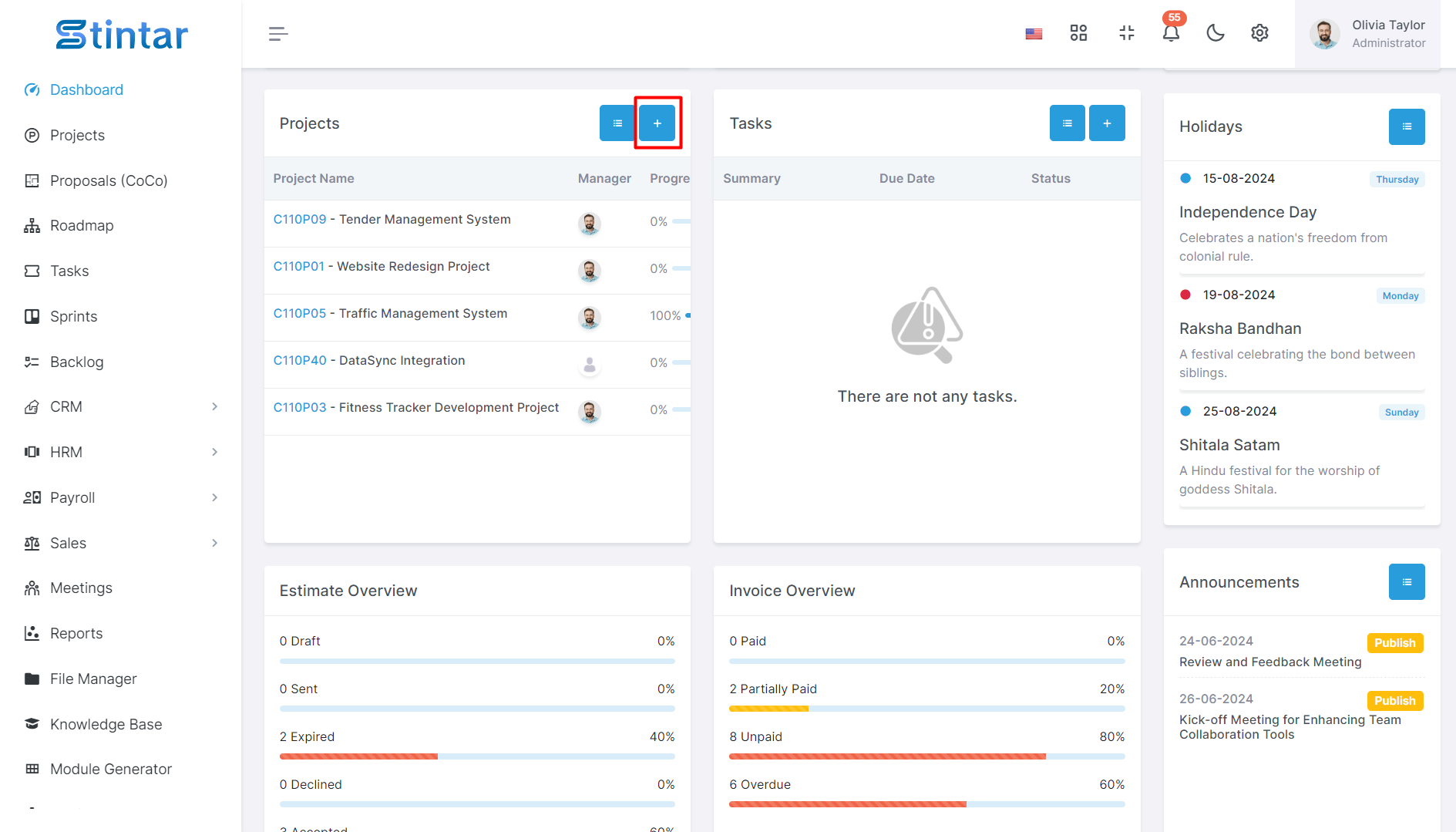
ダッシュボードページに移動します
プラットフォームにアクセスし、アカウントにログインします。
ランディング ページにはダッシュボードが表示されます。 この一元化されたハブは、アクティビティの概要を提供します。
プロジェクト作成ボタンを見つけます
ダッシュボード内で、「プロジェクト作成」ボタンを確認します。
このボタンを 1 回クリックすると、プロジェクト作成用の専用ページが表示されます。
方法 2: プロジェクト モジュール
画面の左側のサイドバーにある「プロジェクト」モジュールをクリックします
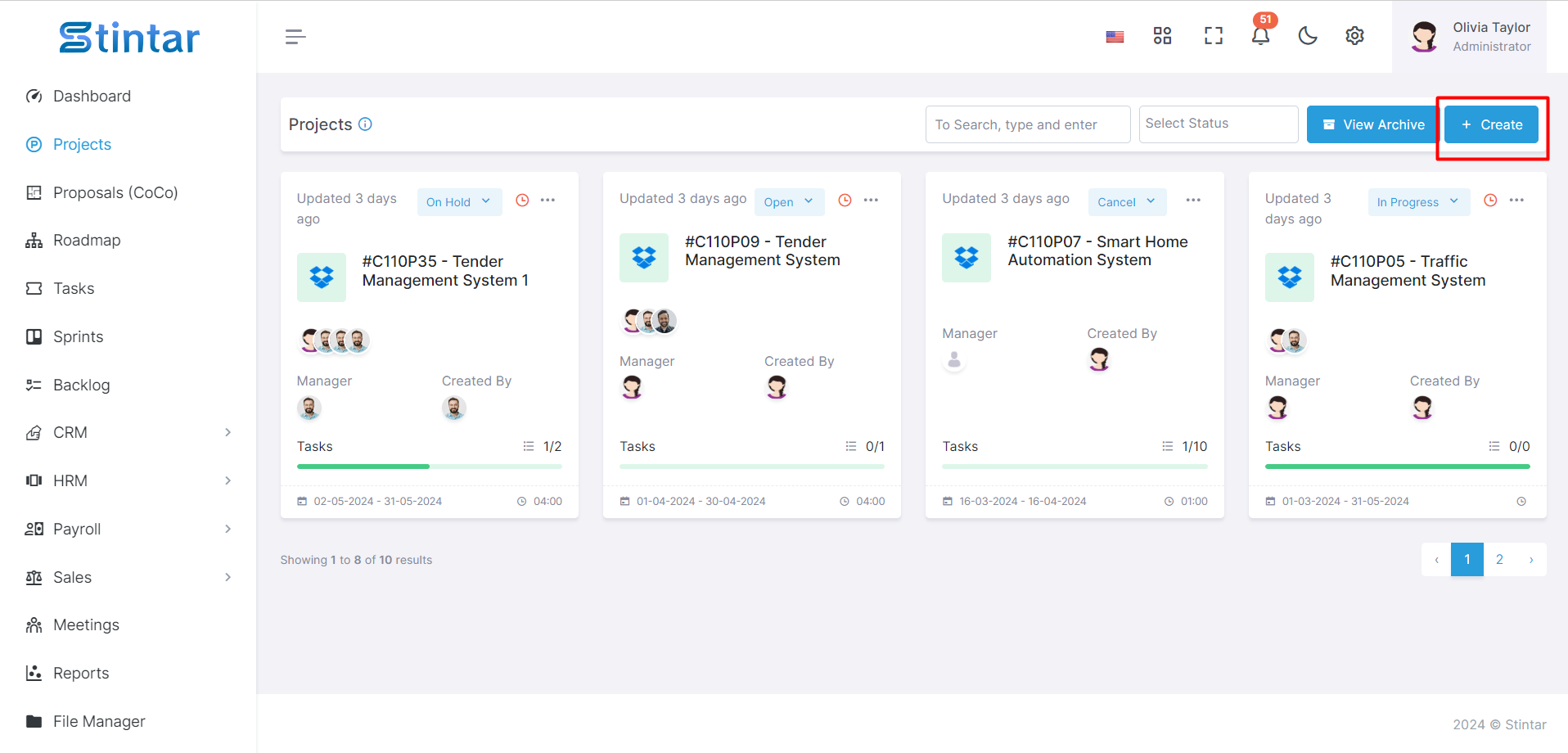
プロジェクトモジュールにアクセスする
または、画面の左側のサイドバーを使用することもできます。
「プロジェクト」モジュールをクリックしてプロジェクトのリストを開きます。
プロジェクト作成の開始
「プロジェクト」ページ内で、「+作成」ボタンを見つけます。
このボタンをクリックすると、新しいプロジェクトを作成するための専用ページが表示されます。
プロジェクト作成フォーム
選択した方法に関係なく、包括的なプロジェクト作成フォームが表示されます。
このフォームは、効果的なプロジェクト管理に必要な詳細を取得するように設計されています。
プロジェクト作成フォーム
ここで作成フォームが表示されます。
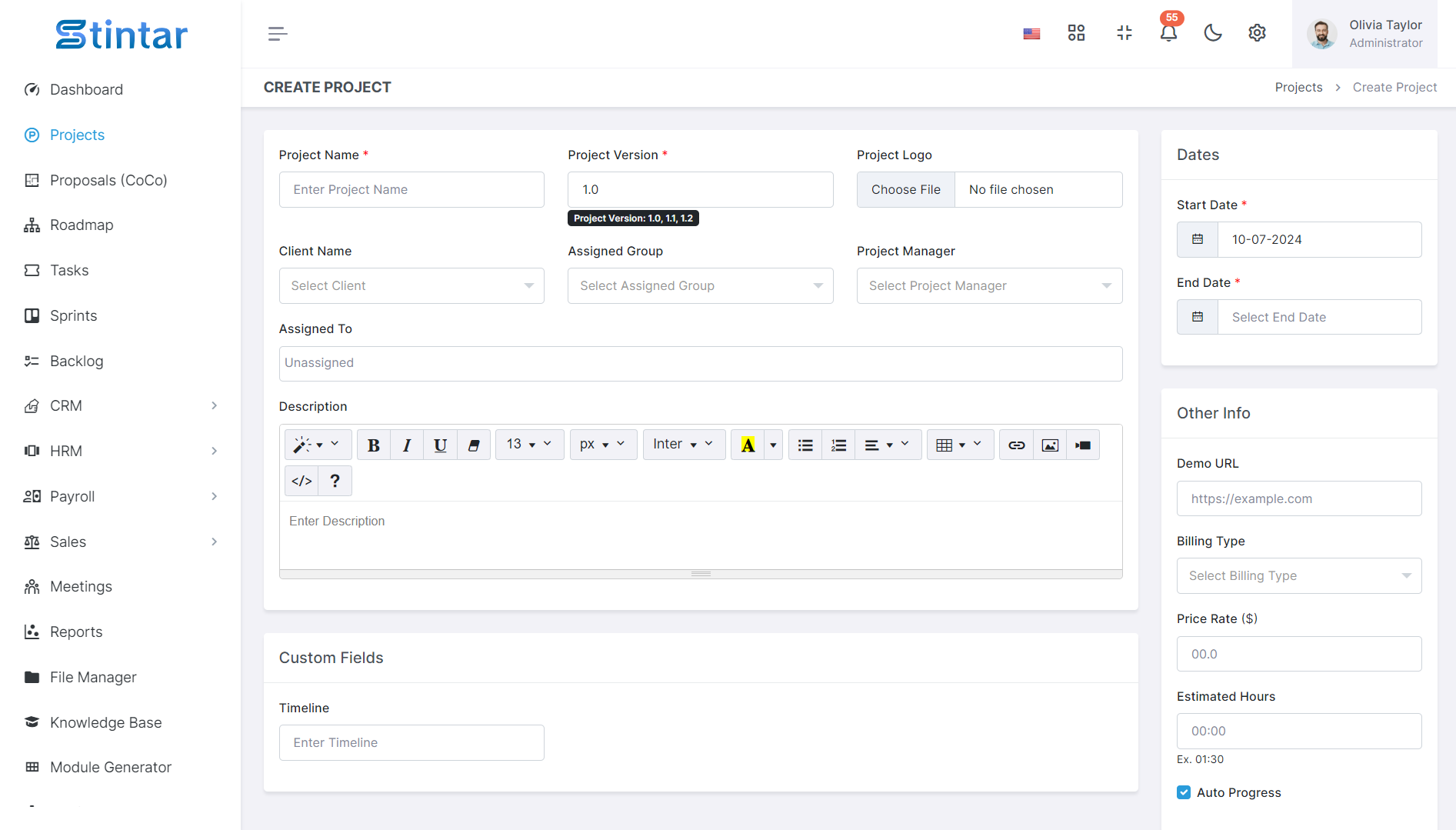
プロジェクト名
プロジェクトに効率的に名前を付けて整理し、シームレスな追跡と管理を実現します。
プロジェクトのバージョン
プロジェクトのバージョンを追跡して、時間の経過に伴う更新や変更を監視します。
プロジェクトのロゴ
ユニークなロゴを使用してプロジェクトをパーソナライズし、簡単に識別してブランド化できます。
クライアント名
クライアントとプロジェクトを関連付けて、明確で組織化されたクライアントとプロジェクトの関係を維持します。
クライアントをクライアント モジュールに作成できます。
割り当てられたグループ
プロジェクト内の特定のグループにタスクを割り当てることで、タスクを効率的に割り当てます。
グループをチーム モジュールに作成できます。
プロジェクトマネージャー
効果的な調整とリーダーシップを発揮するためにプロジェクト リーダーを任命します。
[割り当てられたグループ] から選択したグループ メンバーのいずれかをプロジェクト マネージャーとして選択できます。
に割り当てます
チームメンバーにタスクと責任を簡単に割り当てて、共同作業を効率化します。
[割り当て済みグループ] から、選択したグループ メンバーの 1 つ以上を割り当て先として選択できます。
説明
包括的なプロジェクトの詳細とコンテキストを説明情報とともに提供します。
開始日
正確なタイムラインを追跡するには、プロジェクトの開始日を指定します。
終了日
プロジェクトの完了日を設定して、期限を監視し、効果的に遵守します。
デモURL
プロジェクトの進捗状況や機能を紹介するデモ URL を含めます。
請求タイプ
請求方法を定義して、プロジェクトの正確な財務追跡を確保します。
価格率
価格レートを設定してプロジェクトのコストを計算し、財務面を効率的に管理します。
推定営業時間
各タスクの推定時間とともにプロジェクトのタイムラインを計画および追跡します。
自動進行
自動進行状況追跡を有効にして、プロジェクトの進捗状況を簡単に監視します。
カスタムフィールド
フォームまたはアプリケーションの特殊な入力フィールドのユーザー定義の識別子。これにより、一意の識別とカスタマイズが可能になります。
ラベル
特定の入力フィールドに割り当てられた説明的なタイトルまたは名前。これにより、予期されるデータに関する情報がユーザーに提供されます。
ヘルプテキスト
入力フィールドに関連する補足情報またはガイダンス。ユーザーにフォームへの入力方法または正確なデータの提供方法についての説明または指示を提供します。
必須
フォームを正常に送信するためにユーザーが入力フィールドに入力する必要があるかどうかを示し、重要な情報が確実に提供されるようにします。
タイプ
フィールドに必要なデータ形式または入力方法 (テキスト、数値、テキストエリア、選択、チェックボックス、日付のデータ型など) を指定し、正確なデータ入力と処理を容易にします。
新しいプロジェクトが作成されました。作成したプロジェクトをプロジェクト リスト ページで確認できるようになりました。